Cara Semak FPS Dalam Permainan Pada Windows 10
Cara Semak FPS Dalam Permainan Pada Windows 10
Bergantung pada perkakasan yang anda jalankan, sambungan Bluetooth mungkin tersedia atau mungkin tidak, tetapi kebanyakan PC dan komputer riba moden mempunyainya secara lalai.
Anda boleh menggunakan Bluetooth PC anda untuk menyambung ke pelbagai jenis peranti, daripada fon kepala wayarles kepada tetikus, papan kekunci, tablet lukisan dan banyak lagi.
Selain itu, anda boleh menggunakan sambungan Bluetooth anda untuk menghantar atau menerima fail ke dan dari peranti lain, seperti PC lain, telefon mudah alih dan banyak lagi.
Walau bagaimanapun, jika anda menggunakan komputer riba, anda mungkin mahu mematikan Bluetooth anda, kerana hanya memastikan ia diaktifkan boleh menguras bateri anda dengan teruk, dan ia juga boleh menyebabkan PC anda terbuka kepada sambungan peranti yang tidak diingini.
Itulah sebabnya kami telah memutuskan untuk mencipta panduan langkah demi langkah ini supaya kami boleh mengajar anda dengan tepat cara melumpuhkan Bluetooth anda pada PC Windows 10 anda.
Bagaimanakah cara saya melumpuhkan Bluetooth saya dalam Windows 10?
1. Tekan Butang Mod Bluetooth/Pesawat Khusus
Banyak komputer riba moden menawarkan pelbagai jenis butang yang menyediakan arahan satu klik untuk melaksanakan tugas yang rumit, seperti melumpuhkan dan mendayakan sambungan wayarles, atau mengaktifkan Mod Pesawat.
Setakat itu, terdapat komputer riba yang mempunyai butang khusus untuk mendayakan dan melumpuhkan Bluetooth anda , jadi jika anda mempunyai salah satu daripadanya, cuma tekan butang.
2. Lumpuhkan Bluetooth Melalui Menu Tetapan
Kaedah 1
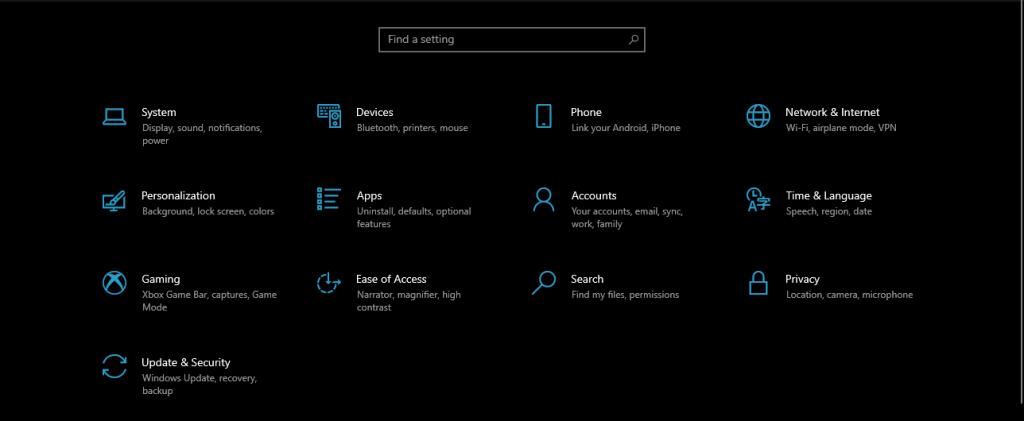
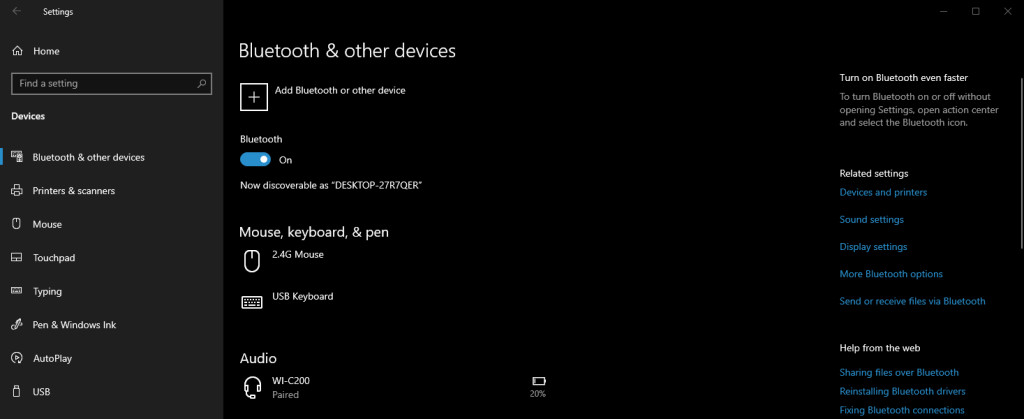
Kaedah 2
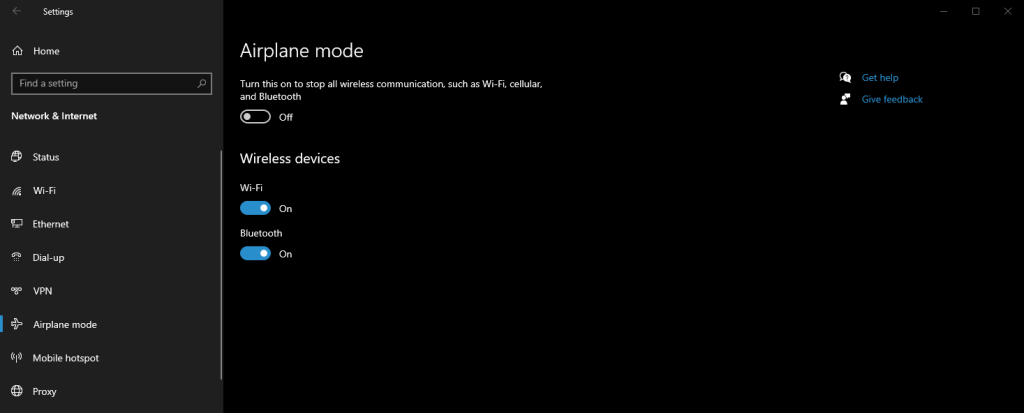
3. Gunakan Pusat Tindakan
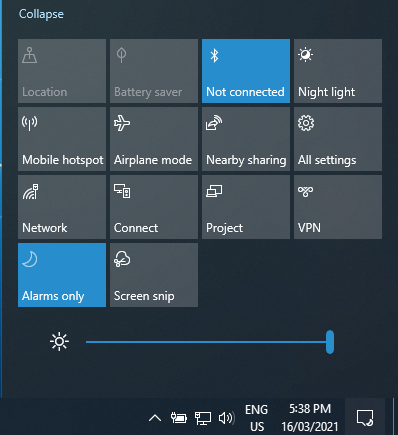
4. Gunakan Pengurus Peranti
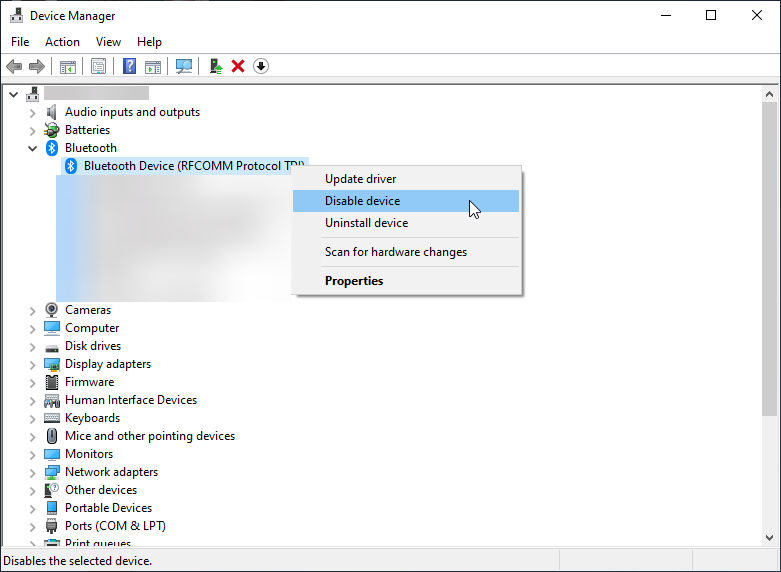
5. Gunakan PowerShell
Biasanya, pentadbir perusahaan memilih untuk melumpuhkan sambungan Bluetooth dalam PC syarikat secara besar-besaran untuk mengelakkan pemindahan fail yang berpotensi menjejaskan.
Walaupun jenis prosedur ini boleh dicapai dengan mudah melalui Dasar Kumpulan, tidak ada yang melumpuhkan peranti Bluetooth.
Walau bagaimanapun, coretan PowerShell masih boleh digunakan untuk mencapai ini, selagi anda ingat untuk membuka PowerShell dengan hak Pentadbir:
# Must be ran as the System account $namespaceName = “root\cimv2\mdm\dmmap” $className = “MDM_Policy_Config01_Connectivity02”
# Turn off the Bluetooth toggle in the settings menu New-CimInstance -Namespace $namespaceName -ClassName $className -Property @{ParentID=”./Vendor/MSFT/Policy/Config”;InstanceID=”Connectivity”;AllowBluetooth=0}
Ingat bahawa nilai untuk bahagian AllowBluetooth coretan hanya boleh 0, 1 atau 2, dengan setiap maksud satu daripada yang berikut:
Lebih-lebih lagi, prinsip yang sama digunakan untuk tetapan berikut:
Sebaik sahaja anda telah menggunakan coretan ini, inilah yang anda akan lihat apabila anda cuba mendayakan atau melumpuhkan Bluetooth anda melalui Tetapan:
Jika anda ingin mengembalikan tetapan ini, hanya gunakan coretan lain ini:
# Modifying the script (from 0 to 2 or vice versa)``$x = Get-CimInstance -Namespace $namespaceName -Query 'Select * from MDM_Policy_Config01_Connectivity02'``Set-CimInstance -InputObject $x -Property @{ParentID=”./Vendor/MSFT/Policy/Config”;InstanceID=”Connectivity”;AllowBluetooth=2} -PassThru
# Remove policy & return to original settings: Get-CimInstance -Namespace $namespaceName -Query 'Select * from MDM_Policy_Config01_Connectivity02' | Remove-CimInstance
Melumpuhkan Bluetooth Dalam Windows 10: KESIMPULAN
Seperti yang anda boleh lihat, terdapat banyak cara pengguna Windows 10 boleh melumpuhkan sambungan Bluetooth mereka, jadi terpulang kepada pilihan peribadi yang mana yang akhirnya anda gunakan.
Kaedah manakah yang paling kerap anda gunakan untuk melumpuhkan sambungan Bluetooth anda?
Beritahu kami dengan meninggalkan maklum balas anda di bahagian komen di bawah.
Cara Semak FPS Dalam Permainan Pada Windows 10
Gmail adalah perkhidmatan e-mel yang selamat seperti yang anda harapkan. Ia menawarkan pengesahan dua faktor sebagai tambahan kepada beberapa langkah berjaga-jaga lain untuk
Apl yang kami gunakan untuk jangka masa yang panjang boleh menyebabkan ketegangan yang ketara. Apl seperti penyemak imbas anda ialah aplikasi yang anda gunakan sepanjang masa, malam atau siang. The
Dropbox ialah cara terbaik untuk membuat sandaran data anda secara automatik dan mendapatkan akses kepadanya dari mana-mana sahaja dengan antara muka web yang mudah digunakan. Ia juga menyediakan anda dengan a
Bergantung pada pengilang, sesetengah kad bunyi dan komputer riba disertakan dengan perisian penunjuk kawalan kelantangan pada skrin. Padahal boleh jadi
Jika anda tidak suka bergantung pada berbilang penukar eBuku untuk menukar dokumen dan buku kepada peranti yang berbeza, lihat Penukar Buku Percuma Hamster. ini
Hamster Free Audio Converter ialah penukar audio yang menyokong julat besar pratetap untuk pelbagai peranti dan format audio. Ini termasuk
MyManga ialah pembaca komik manga yang berkuasa yang memuat turun episod baharu secara automatik. Kekal dikemas kini dengan siri kegemaran anda.
Sesetengah Program tidak boleh diubah saiz kerana pembangun tidak mahu pengguna mengubah saiznya, begitu juga dengan beberapa kotak dialog dalam Windows. Kegusaran ini
Ketahui cara menghalang pengguna Windows 7 daripada menukar tetapan Internet. Lindungi rangkaian anda dan pastikan tetapan seluruh sistem kekal utuh.








